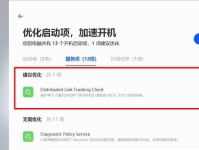在日常使用中,我们经常会有将iPhone上的内容投射到更大屏幕上的需求,以便更好地观看视频、展示照片或进行演示。虽然iPhone本身并不直接支持HDMI输出,但通过一些简单的方法,我们仍然可以实现将iPhone投屏到笔记本电脑的效果,本文将为大家介绍一些简单快捷的方法。
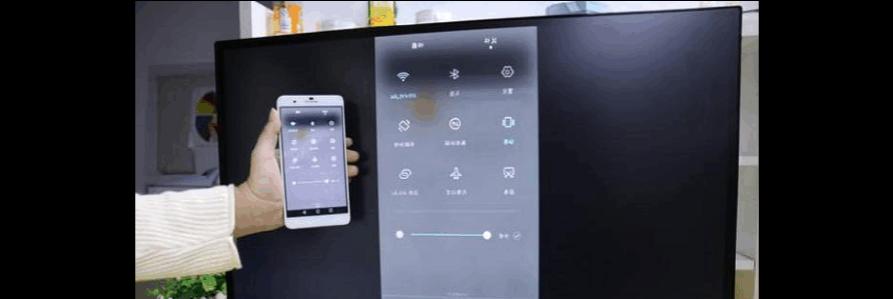
一、利用AirPlay功能投屏
通过AirPlay功能,我们可以将iPhone上的内容无线传输到支持AirPlay的设备上,而笔记本电脑可以通过一些软件来模拟AirPlay功能。具体操作步骤如下:
1.确保iPhone和笔记本电脑连接在同一个Wi-Fi网络下;

2.在笔记本电脑上安装AirServer等支持AirPlay的软件;
3.在iPhone上打开控制中心,点击屏幕上方的AirPlay按钮;
4.选择要投射到的设备,即可将iPhone屏幕上的内容投射到笔记本电脑上。
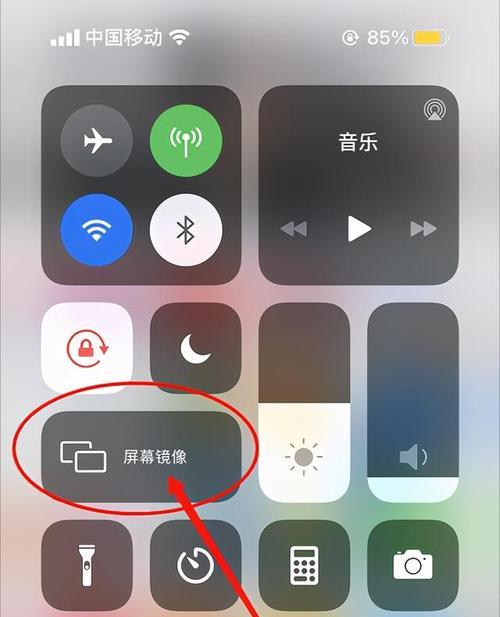
二、使用第三方投屏工具
除了AirPlay功能,还有一些第三方投屏工具也可以帮助我们将iPhone投屏到笔记本电脑。这些工具往往提供更多的自定义选项,以及更加稳定流畅的投屏体验。具体操作步骤如下:
1.在笔记本电脑上下载并安装LonelyScreen、Reflector等投屏工具;
2.打开iPhone的控制中心,点击屏幕上方的AirPlay按钮;
3.选择“投射到电脑”选项,即可将iPhone屏幕上的内容投射到笔记本电脑上。
三、通过有线连接实现投屏
如果你不想依赖Wi-Fi网络,也可以通过有线连接的方式将iPhone投屏到笔记本电脑上。具体操作步骤如下:
1.购买一根支持iPhone连接的数据线(如LightningtoUSBCable);
2.将数据线一端插入iPhone,另一端插入笔记本电脑的USB接口;
3.在笔记本电脑上安装QuickTimePlayer或其他支持录屏的软件;
4.打开软件并选择iPhone作为录制源,即可将iPhone屏幕上的内容投射到笔记本电脑上。
四、注意事项和常见问题
在投屏过程中,可能会遇到一些常见问题,例如连接不稳定、画面延迟等。在使用过程中,我们可以尝试以下方法进行解决:
1.确保iPhone和笔记本电脑连接在同一个Wi-Fi网络下,避免信号干扰;
2.关闭其他耗费网络带宽的应用程序,以保证投屏的流畅性;
3.更新软件版本,以获得更好的兼容性和稳定性;
4.如遇到特殊问题,可以尝试重启设备或重新连接网络。
五、
通过AirPlay功能、第三方投屏工具或有线连接,我们可以轻松实现将iPhone投屏到笔记本电脑的效果,让我们更好地利用大屏幕展示和分享iPhone上的内容。在操作过程中,需要注意信号稳定、软件兼容等因素,以获得最佳的投屏体验。希望本文介绍的方法能帮助到大家,让你在使用iPhone时享受到更大屏幕的便利。